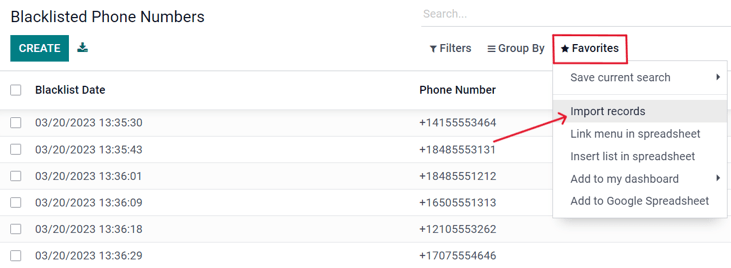Danh sách gửi thư và danh sách đen¶
Tạo hoặc nhập danh sách gửi thư trong ODOO rất hữu ích khi quản lý nội dung cho các nhóm người cụ thể đã chia sẻ nhân khẩu học hoặc sở thích tương tự. Danh sách gửi thư cũng là một cách tuyệt vời để bắt đầu nếu một công ty đang di chuyển từ một hệ thống khác và đã có một đối tượng được thiết lập.
Hơn nữa, cung cấp cho đối tượng tùy chọn 'hủy đăng ký' khỏi thư, giúp các doanh nghiệp duy trì quan hệ khách hàng tốt, bằng cách cho người nhận quyền kiểm soát những gì họ (và không) được gửi.
Danh sách mail¶
Trong: Ứng dụng Guilabel: SMS Marketing, có một tùy chọn trên menu tiêu đề có tên Danh sách gửi thư. Khi được nhấp, một menu phụ được tiết lộ với các tùy chọn cho Danh sách gửi thư và Danh sách gửi thư liên hệ.
Nhấp để xem tổng quan về tất cả các danh sách gửi thư trong cơ sở dữ liệu.
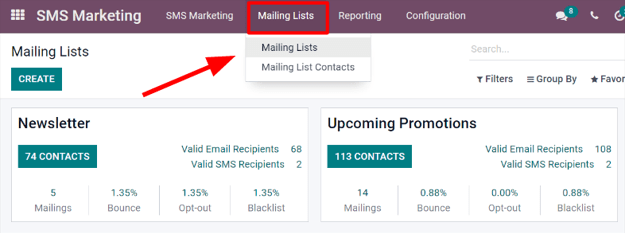
Để chỉnh sửa bất kỳ danh sách hiện có nào, chọn danh sách mong muốn từ trang Danh sách gửi thư và tiến hành sửa đổi nó theo một số cách.
Để tạo một danh sách gửi thư mới, nhấp vào created ở góc trên bên trái của trang Danh sách gửi thư. Làm như vậy, sẽ tiết lộ một mẫu mẫu danh sách gửi thư trống.
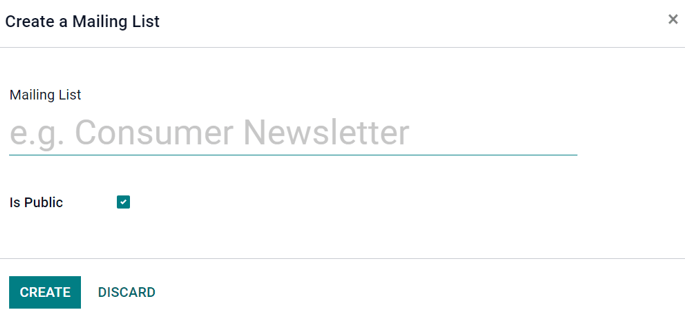
Đầu tiên, chọn tên cho Danh sách gửi thư 'và kích hoạt tùy chọn :guilabel:`là công khai, để làm cho danh sách gửi thư có thể truy cập được cho người nhận trên Trang quản lý đăng ký. Làm như vậy cho phép người dùng cập nhật tùy chọn đăng ký của họ bất cứ lúc nào.
Ghi chú
Kiểm tra là hộp công khai là không bắt buộc, nhưng được khuyến nghị duy trì quan hệ khách hàng tốt.
Khi các trường đó được điền vào, nhấp chuột :guilabel:'Tạo` để hoàn thiện biểu mẫu. Sau đó, trên bảng điều khiển chính :guilabel:`Danh sách gửi thư, danh sách gửi thư mới vừa được tạo sẽ có thể truy cập được.
Để chỉnh sửa hoặc tùy chỉnh danh sách gửi thư hơn nữa, chọn danh sách gửi thư từ trang chính :guilabel:`Danh sách gửi thư 'để tiết lộ biểu mẫu chi tiết danh sách gửi thư.
Dọc theo mẫu chi tiết danh sách gửi thư, có nhiều nút thông minh phân tích khác nhau hiển thị số liệu thống kê cho các số liệu khác nhau liên quan đến danh sách gửi thư (ví dụ: người nhận, mailings, v.v.).
Để xem xét hoặc chỉnh sửa bất kỳ yếu tố nào trong số đó, nhấp vào nút SMART mong muốn để tiết lộ một trang riêng với dữ liệu chuyên sâu được liên kết với danh sách gửi thư.
Để thực hiện các thay đổi trong danh sách gửi thư, nhấp vào nút Chỉnh sửa ở góc trên bên trái của mẫu chi tiết danh sách gửi thư.
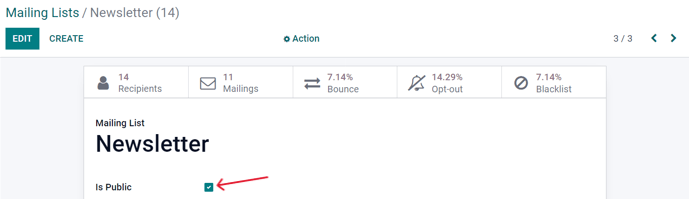
Ghi chú
Đừng quên nhấn Save sau khi các thay đổi đã được thực hiện.
Danh sách gửi thư liên hệ¶
Truy cập thông tin liên hệ từ một hoặc nhiều danh sách gửi thư Điều hướng đến :menuselection:`Danh sách gửi thư -> Danh sách gửi thư liên hệ để hiển thị bảng điều khiển với tất cả các liên hệ được liên kết với một hoặc nhiều danh sách gửi thư được cấu hình trong cơ sở dữ liệu.
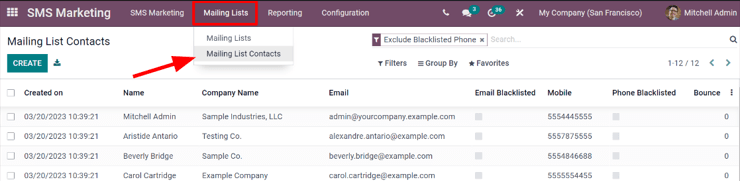
Ghi chú
Theo mặc định, ODOO tiết lộ Danh sách gửi thư liên hệ với Loại trừ điện thoại listred trong thanh tìm kiếm. Do đó, chỉ hiển thị thông tin liên lạc cho những người nhận vẫn muốn nhận thông tin liên lạc và gửi thư.
Lịch sử giao tiếp trong trò chuyện¶
Một bản ghi có thể truy cập của mỗi (các) thư được gửi được giữ trên phần trò chuyện của mỗi người nhận, nằm bên dưới biểu mẫu liên hệ của người nhận (trong ứng dụng * liên hệ *).
Người dùng cơ sở dữ liệu có thể tham khảo cuộc trò chuyện để dễ dàng theo dõi thông tin liên lạc và xem lịch sử tương tác với các liên hệ và khách hàng tiềm năng.
Ví dụ: đại diện bán hàng có thể sử dụng trò chuyện để nhanh chóng tìm ra SMS Các chương trình khuyến mãi gửi thư mà một khách hàng nhất định đã nhận được (hoặc không nhận được).
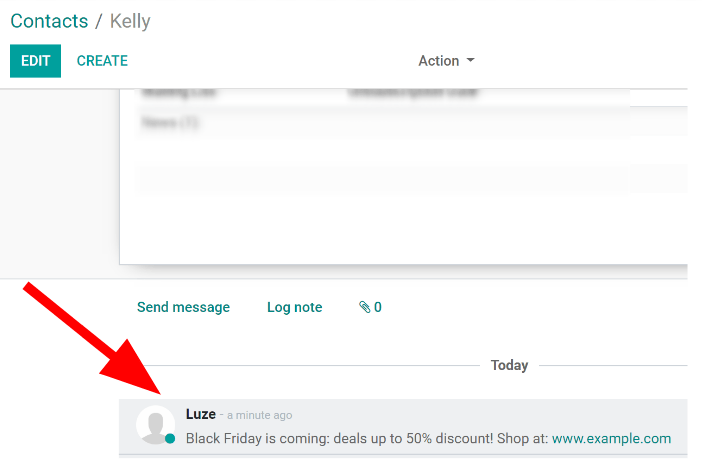
Danh sách hạn chế¶
Odoo SMS Marketing có một :guilabel:Tính năng Blacklist cung cấp cho người nhận quyền lực để thêm số điện thoại của họ vào danh sách những người không còn muốn nhận thông tin liên lạc hoặc gửi thư.
Điều này còn được gọi là quy trình hủy đăng ký: Khách hàng sẽ tự động được thêm vào *Danh sách đen *, nếu họ nhấp vào Unsubscribe, thông qua trang của họ :guilabel:`Quản lý đăng ký. Khách hàng cũng có thể được thêm thủ công vào danh sách đen, nếu cần thiết.
Để xem một bộ sưu tập đầy đủ các số trong danh sách đen, điều hướng đến: Ứng dụng tiếp thị SMS: `SMS -> Cấu hình -> Số điện thoại trong danh sách đen để tiết lộ bảng điều khiển chứa mọi số điện thoại trong danh sách đen trong cơ sở dữ liệu.
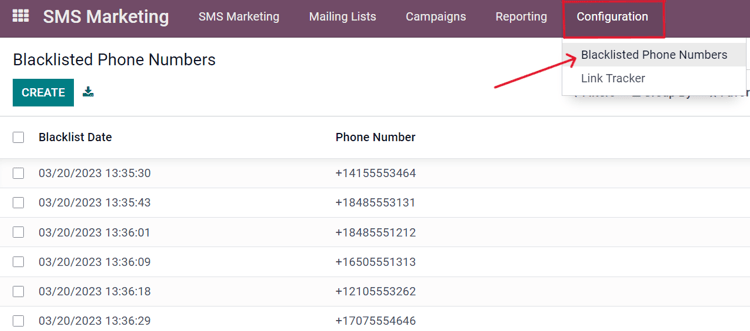
Để thêm một số vào danh sách đen, nhấp vào nút Tạo ở góc trên bên trái của bảng điều khiển và nhập số điện thoại trên biểu mẫu của trang tiếp theo. Ngoài ra còn có một hộp kiểm để cho biết liệu số điện thoại cụ thể đó có phải không active (hoặc không).
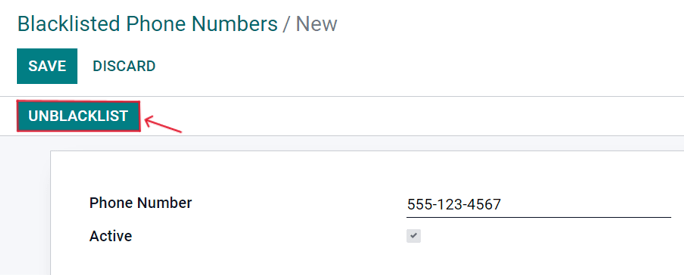
Sau khi hoàn thành biểu mẫu, nhấp vào Save để thêm nó vào danh sách :guilabel:``Số điện thoại trong danh sách đen. Để xóa bất kỳ số nào khỏi danh sách đen, chọn số mong muốn trên bảng điều khiển, và sau đó, trên biểu mẫu số điện thoại, nhấp vào unblacklist.
Nhập danh sách đen¶
During a software/platform migration, it is possible to import an already existing blacklist of contacts. This would include customers, who have already asked to be blacklisted` on SMS mailings.
Để làm điều đó, điều hướng đến .